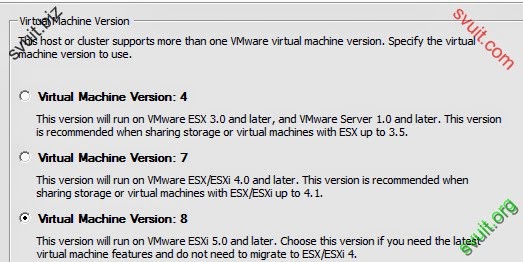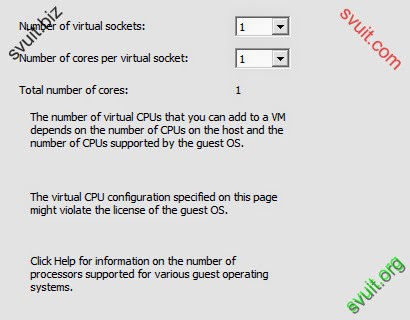root
Moderator
Create Virtual Machine with Starwind Virtual SAN and VMware vCenter 5.5
Ở các bài lab trước chúng ta đã triển khai xong hệ thống SAN ảo bằng Starwind Virtual SAN.
Phần này chúng ta sẽ tạo thử một máy ảo và lưu trữ máy ảo đó trên Datastore được tạo bởi Stardwind Virtual SAN.
- Series các bài lab cài đặt và cấu hình giả lập SAN Storage bằng Starwind
- [Lab 6.1] Cài đặt và cấu hình Stardwind làm Virtual SAN
- [Lab 6.2] Cấu hình Starwind Virtual SAN with VMware vSphere 5
- [Lab 6.3] Tạo máy ảo trên SAN giả lập Starwind Virtual SAN
- [Lab 6.4] Cài đặt Openfiler giả lập SAN cho VMware vSphere
- [Lab 6.7] Cài đặt VMware VSAN - VMkernel Virtual SAN traffic
- Để cài đặt máy ảo các bạn sử dụng vSphere Client login vào vCenter và Right-click vào ESXi server cần tạo Virtual machine chọn "New Virtual Machine...".
- Các bạn đặt tên cho Virtual Machine mà bạn muốn tạo và chọn datacenter chứa máy ảo mà bạn sẽ tạo.
- Chọn nơi lưu trữ cho máy ảo. Mình sẽ lưu máy ảo nên trên datastore "SAN-STORAGE" (Đây là datastore được tạo bởi hệ thống giả lập SAN bằng Starwind virtual SAN).
- Các bạn chọn Version để cài đặt Virtual Machine. Mình sẽ chọn Virtual Machine chạy trên Version 8.
- Tiến hành cài Win2k3
- Các bạn cấu hình các thông số CPU, RAM và Card mạng cho máy ảo mà bạn cài.
- Mình sẽ sử dụng 1GB ram cho máy ảo này.
- Mình sử dụng 1 card mạng cho máy ảo này. Card mạng của máy ảo sẽ được nối với port-group "VM Network" của vSwitch 0 để giao tiếp với hệ thống bên ngoài.
- Loại adapter mình sử dụng cho máy ảo này là "E1000".
- Các bạn nhớ check vào checkbox "Connect at power on" để khi máy ảo bật lên nó sẽ bật luôn card mạng này.
- Sử dụng chuẩn giao tiếp SCSI Controller là LSI Logic Parallel.
- Các bạn chọn "Create a new virtual disk" để tạo mới 1 Virtual disk cho máy ảo này có đĩa cứng dùng lưu trữ dữ liệu.
- Các bạn cũng có thể add vào máy ảo này 1 ổ cứng có sẵn hoặc ổ cứng được mapping trực tiếp từ SAN.
- Thiết lập dung lượng lưu trữ cho đĩa cứng ảo cần sử dụng là 20GB. Format disk mình sử dụng là Thick để có performance tốt.
- Sử dụng virtual disk SCSI (0:0)
- Các bạn kiểm tra lại các bước bạn đã cấu hình ở trên. Nhấn "finish" để hoàn thành việc cấu hình tạo máy ảo trên SAN giả lập bằng Starwind Virtual SAN.
- Các bạn thực hiện Upload file ISO chứa source cài đặt Win2k3 lên datastore "SAN=STORAGE".
- Các bạn chuột phải lên Datastore "SAN-STORAGE" và chọn "Browse Datastore..." để upload source cài đặt windows server 2003.
- trên menu của Datastore "SAN-STORAGE" các bạn chọn biểu tượng upload và chọn "Upload file..." để upload source cài đặt windows 2003.
- Các bạn chờ chút để VMware vSphere upload source cài đặt cho windows server 2003
- Sau khi upload file ISO cài đặt Win2k3 lên SAN ta tiến hành đưa file ISO vào ổ CD/DVD của máy ảo "win2k3" mà chúng ta đã tạo ở trên.
- Các bạn phải chuột lên máy ảo "win2k3" và chọn "edit setting..." để cấu hình.
- Bên Hardware các bạn chọn "CD/DVD Driver 1" và chọn "Datastore ISO File" nhấn vào "Browse..." và chọn file chứa source cài đặt window 2003
- Tiến hành chạy và cài đặt VM như thông thường. Các bạn nhấn power on để bật máy ảo windows 2003 lên.
- Đây là giao diện khởi động vào đĩa cài đặt window server 2003. Các bạn thực hiện cài đặt windows server 2003 như bình thường.
Sửa lần cuối:
Bài viết liên quan
Bài viết mới